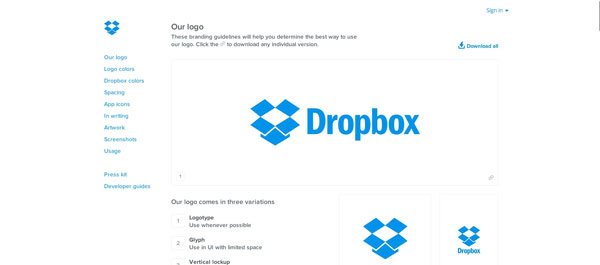- 详情
软件介绍
dropbox官方版是一款非常受欢迎的网盘工具,其官方版软件拥有非常强大的功能。该软件支持文件历史版本的云存储服务,这意味着您可以随时查看以前的文件版本,如果您不小心误删了文件,也可以轻松地恢复。同时,这款软件还拥有自动同步功能,可以让您在所有设备上的文件保持同步,确保您可以在任何地方访问您的照片、文档和视频等文件。
使用Dropbox官方版非常简单。首先,您需要下载并安装Dropbox软件。安装完成后,您可以选择将想要备份、存储、共享的文件拖入文件夹中。一旦文件被拖入文件夹中,它们就会被自动上传到Dropbox的云存储空间中。此外,D这款软件还可以自动同步更新修改后的文件,这意味着您可以在不同设备上访问最新版本的文件。
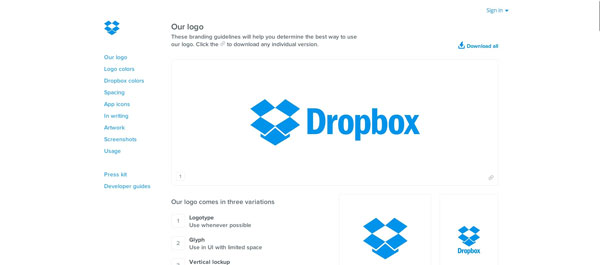
软件特色
1、除基本的客户端外,提供 web 访问,可以很方便地在任何地方访问自己的文件。
2、提供文件共享功能,并且能支持文件下载地址的外链(非下载页面);Dropbox 文件链接路径的形式都是“固定目录+文件名” 文件名是完全自定义的,而不像有些网盘把文件名变成一串随机数字。
3、免费用户拥有2G容量,对很多人来说已经足够了,并且免费用户稳定性也极高,至少我到现在均没发现连接失败的情况,上传下载速度在国内均很快,完全可以接受的。
4、提供文件版本控制功能,这个功能可以说是灰常爽的!!接触过编程的朋友如果用过SVN/CVS等版本控制的话,就知道它有多爽了。
5、你对文件修改后不需要手动去上传文件,Dropbox会自动在后台为你静默同步的。同样,在别的电脑修改文件后你也不需手动下载,Dropbox也会自动为你更新本地的文件的。
6、对图片的支持更好,它整合了相册功能,让你的照片同步更方便。
7、具有协同合作的功能,可以邀请朋友共同对某一文件夹内的文件进行编辑与更新。
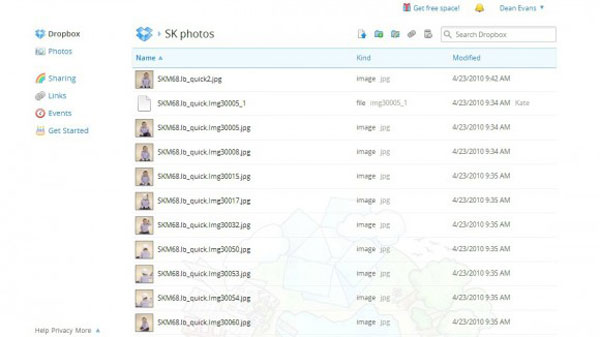
dropbox安装方法
1、首先把客户端下载到电脑上,然后点击安装,接着会出现帐户选项。这里有二个选项,一个是针对还没有创建帐户的,另外一个是已经有帐户的。如下图所示
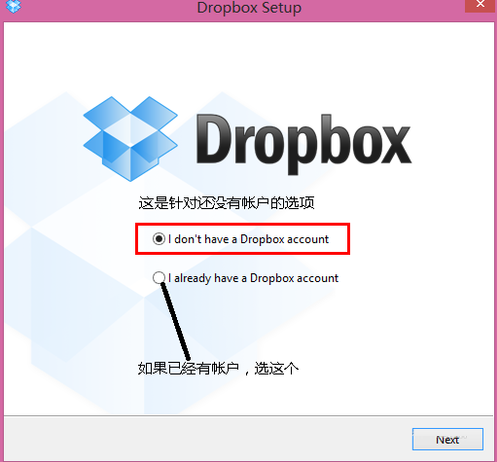
2、如果你还没有帐户的话,选择第一个选项,填写好相应的姓,名,电子邮件和密码,直接通过客户端注册一个新的帐户
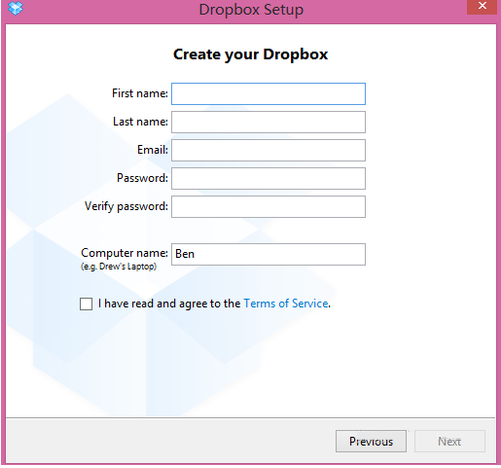
3、在这里,我输入我自己的帐户和密码,然后点击“Next”如下图所示
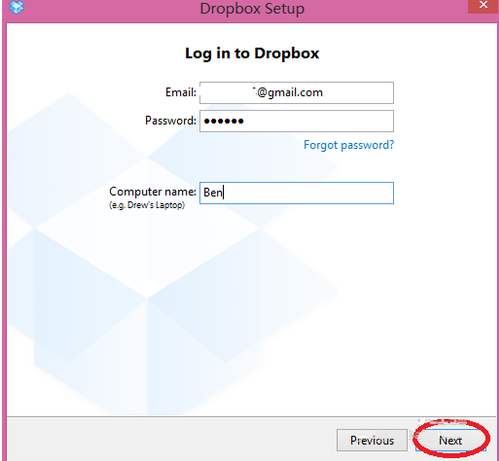
4、接下来,软件会让我们选择使用的容量。默认的是2G的免费空间,另外还有二个100G和200G的分别是每月9.99美元和19.9美元。如下图所示
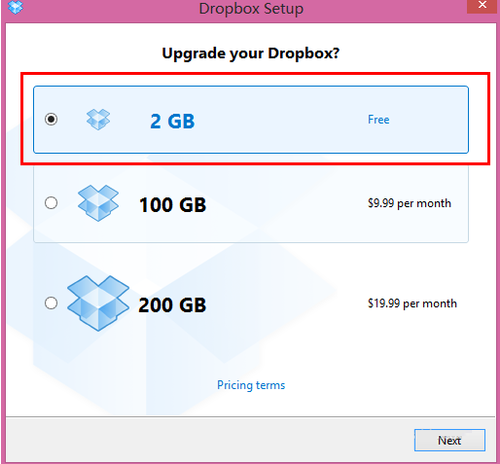
5、选择了空间以后,接下来选择Dropbox在本地电脑端同步的文件夹,这里我们选择“Advanced”,如下图所示
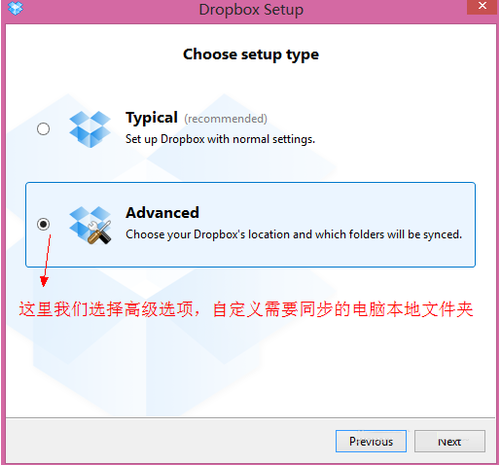
6、这里有二个选项,一个是软件默认的安装同步文件夹的位置,是在C盘下用户目录中。另一个是我们可以自定义的路径,如其它盘D、E、盘都可以。我们点击“Change”,如下图所示
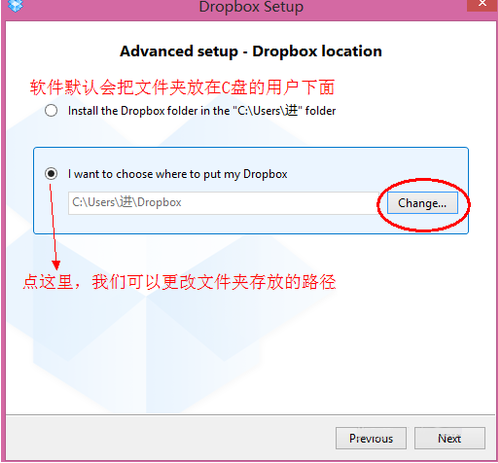
7、我选择把要同步的文件夹放在我的“E:盘”,然后点击“确定”,如下图所示
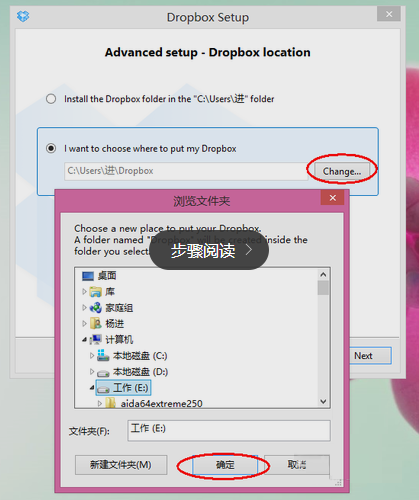
8、接下来,选择“Next”,如下图所示
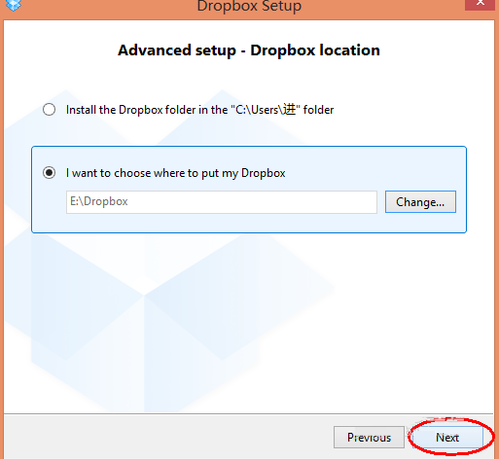
9、然后,软件会让我们选择想要同步的目录。
第一个:是默认选项,软件会自动同步所有及目录
第二个:是可以自己定义想要同步的目录
这里我们选择第一个选项,同步所有目录,点击“Next”,继续,如下图所示
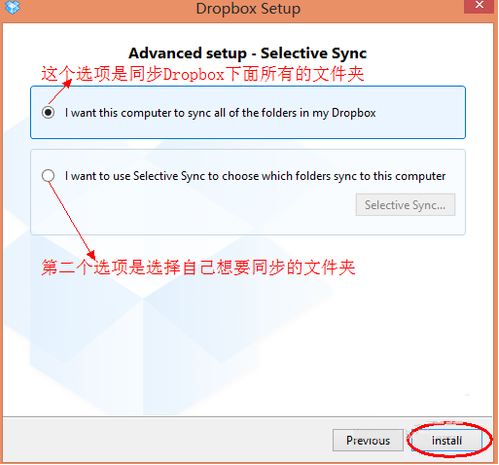
10、接下来,软件告诉我们,以后只要把想要同步的文件或者目录直接拖到Dropbox目录中,软件就会自动同步到云端和其它已经安装Dropbox的电脑中。点击“Next”,继续,如下图所示
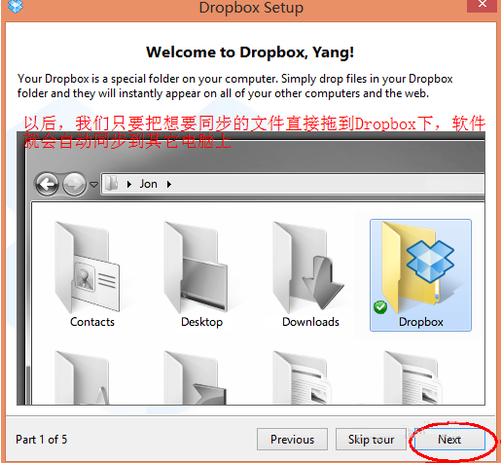
11、如果我们想要在别人的电脑访问我们在云端的文件时,只需要打开“www.dropbox.com”,登录即可访问了。点击“Next”,继续,如下图所示
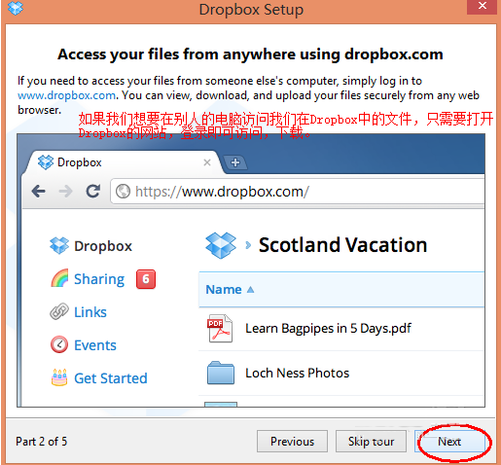
12、Dropbox的程序通知图标会出现在系统右下角的任务栏中,双击这个图标就会直接打开Dropbox在电脑本地的目录。点击“Next”,继续,如下图所示
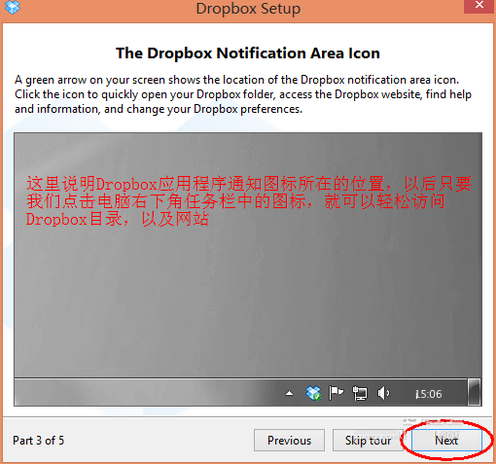
13、我们可以与使用不同系统平台的朋友共享目录,点击“Next”,继续,如下图演示
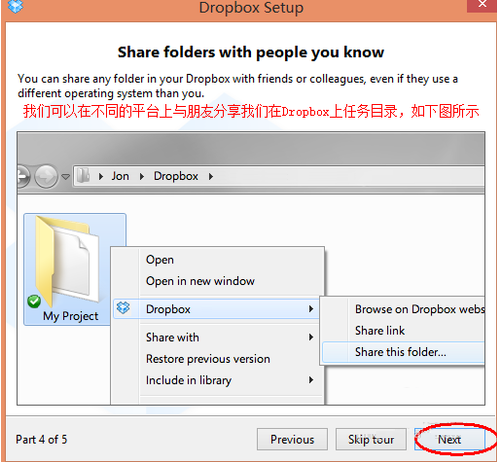
14、最后点击“Finish”,完成安装设置,如下图所示
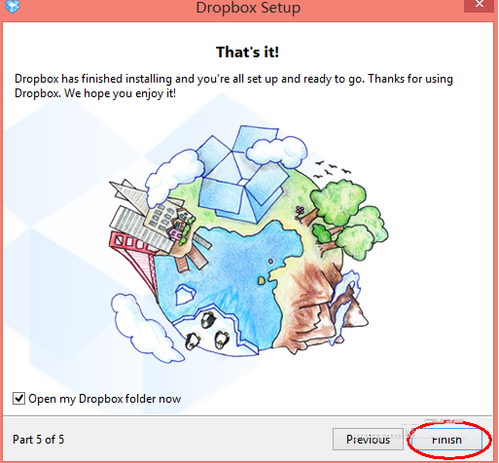
dropbox使用方法
1、安装完成以后,我们会在系统的右下角任务栏中看到Dropbox的通知图标,如下图所示
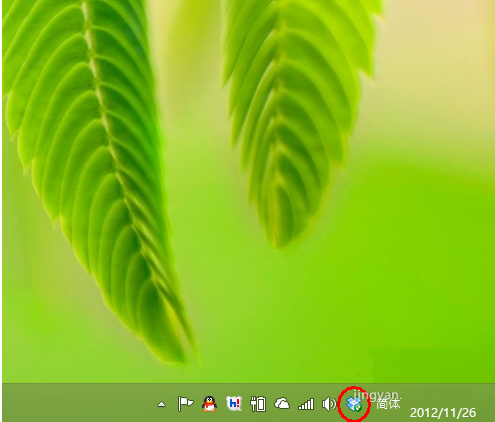
2、我们可以用鼠标右键点击这个图标,然后会弹出软件的功能选项,如下图所示
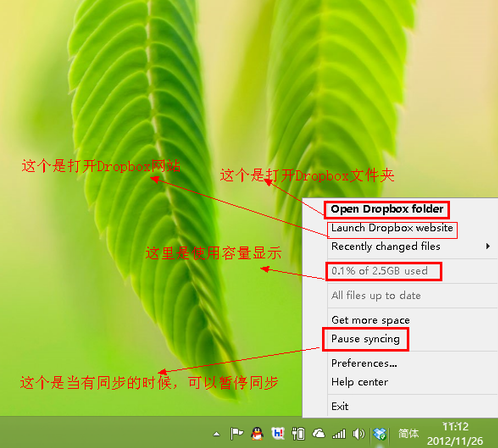
3、接下来我们随便拖动二个文件到Dropbox中,看看系统右下角任务栏中的Dropbox通知图标会有什么变化,如下图所示
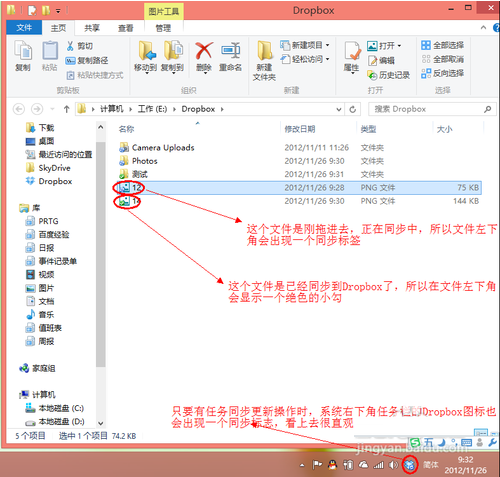
查看全部
同类推荐
-

PDF猫压缩电脑版下载 55.7MB 版本: PDF猫压缩电脑版是一款功能强大且实用的PDF文件压缩工具软件。它的界面简洁,占用内存小,操作简单方便,提供高品质、高质量的文件压缩功能。即使是初学者,也能轻松上手。操作步骤非常简单:首先打开程序,选择添加文件,可以通过点击“添加文件”来添加单个文件,或点击“添加文件夹”来添加文件夹,还可以通过拖拽文件到界面的压缩区进行添加,非常方便。
下载 -

Rainbow Folders下载 821.19KB 版本: Rainbow Folders是一款简单易用的文件夹颜色处理软件。虽然软件体积小巧,但只需几个简单步骤就能够帮助用户快速修改文件夹图标的颜色和样式。您可以根据个人喜好将文件夹的颜色改变为任意喜欢的颜色,从而使界面看起来更加舒适。通过设定不同的文件夹颜色,您可以迅速打开和查找文件夹,这样可以提高工作效率。
下载 -

Tabbles下载 66.33MB 版本: Tabbles是一款功能强大且实用的文件智能管理软件。它能够帮助你独立于文件夹进行文件的组织,并在无需记住文件位置的情况下找到它们,仅凭标签即可解释归类。Tabbles允许你通过几次鼠标点击即可立即找到文件,不论文件存储在哪个文件夹或磁盘上。甚至可以提醒你需要连接的驱动器,以防文件存档在断开连接的驱动器上。我们提供的下载链接是安全的,没有病毒或恶意代码,请放心使用。
下载 -

易我重复文件查找器官方版免费下载 73.11MB 版本: 易我重复文件查找器(官方版)是一款功能强大的软件,专门用于快速、高效地在计算机中查找和删除重复的文件。它采用了先进的算法和技术,能够智能地识别出重复的文件,并提供多种筛选和排序选项,帮助用户更好地管理和整理文件。软件的界面简洁直观,让用户可以轻松选择要扫描的文件夹或驱动器,并设置扫描参数,如文件类型和大小等。
下载 -

WinAce中文版下载 1.78MB 版本: WinAce中文版是一款功能强大的解压缩软件。它具有丰富的功能和广泛的压缩格式支持,包括ACE、ZIP、RAR、LZH、ARJ、TAR、CAB、LHA、GZIP等等,几乎涵盖了所有常用的压缩格式。使用WinAce,您可以轻松解压各种压缩文件,无论文件来自何种压缩程序。
下载 -

微力同步软件电脑版下载 15.23MB 版本: 微力同步软件电脑版是一款能够在多个设备上同步文件的软件。它采用智能P2P技术,可以高效地传输文件,并且传送成功率高达100%。该软件支持数以千计的终端设备和百万级的文件规模,并且没有传输数据量的限制。它能够加速同步过程,将文件分割成几KB大小的数据进行同步。
下载 -
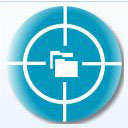
Spyglass官方版下载 4.99MB 版本: Spyglass官方版是一款高效的文件查重工具,能够帮助用户快速识别和清理重复文件,优化磁盘空间,提高电脑运行速度。通过搜索不同驱动器或目录中的指定类型文件,根据文件名、大小、修改时间或CRC32校验和来判断相同文件,用户可以轻松找出重要文件并进行管理。
下载 -

坚果云网盘免费下载 1.06 MB 版本: 推荐大家使用坚果云网盘免费作为办公的文件云存储软件。它上传文件的速度快,不会受到限速影响,用户可以快速上传大文件。在需要修改文件时,用户可以直接在坚果云电脑版中进行修改,软件会自动上传修改部分,不需要另存为另一个文档,节省了存储空间,并且方便文件管理。
下载 -

微盘电脑版下载 6.78MB 版本: 新浪微博官方推出了一款名为微盘电脑版的云储存和网络硬盘软件。该软件支持电脑、手机和WEB网页访问,方便用户随时随地上传和下载数据。同时,它可以实现多端在线同步,并自动备份数据。只要选择相册或文件夹,每次打开软件都会自动扫描并同步新的照片或文件到云端硬盘上,即使一不小心删除了照片也可以轻松找回。此外,软件还支持文件分享功能,可以通过邮件或新浪微博将有趣的文件直接一键分享给粉丝或好友。
下载 -

Air Explorer专业版 401KB 版本: Air Explorer专业版是一款方便管理多个云存储账户的应用程序。通过该软件,用户可以轻松管理多个云存储账户,比如4Shared、baidu、FTP、OneDrive等等。该软件还具有无限数据传输功能,用户可以在不同的云存储之间或者从PC到云存储之间传输文件,例如从Google云端硬盘传输文件到Dropbox。这大大提高了传输效率。
下载